Более года назад в составе семейства Microsoft Office System 2003 появилось новое приложение - Microsoft Office OneNote 2003, предназначенное, как говорится в его описании, для гибкого управления персональной информацией. Первая реакция потребителей на это пополнение офисного набора была скорее недоуменной: зачем нужна еще одна программа для решения задач, с которыми вроде бы неплохо справляется такое универсальное решение, как Outlook? Правда, опыт последних лет показывает, что многие компьютерные пользователи, несмотря на рост функциональности популярных офисных пакетов, не могут отказаться от привычных бумажных блокнотов и отдельных листочков, фотографий, видео- и аудиокассет и т. д. Помочь людям упорядочить работу с ворохом разнородной первичной информации, появляющейся в самых различных форматах и к тому же в произвольной временной последовательности, как раз и должен OneNote.
Следуя общепринятой практике раскрутки незнакомого продукта, создатели OneNote на первых порах не включили его в состав пакета MS Office и продавали только отдельно. Что касается России, то в нашей стране продвижением этой программы тогда никто особенно не занимался, поскольку она была представлена лишь английским вариантом.
Однако вскоре Microsoft активизировала усилия по продвижению OneNote, и уже летом 2004 г. было принято решение о его широкой локализации, в том числе и для России. Одновременно был выпущен сервисный пакет обновлений OneNote Service Pack 1, который содержал такое большое число функциональных изменений и расширений, что фактически, хотя номер версии продукта не изменился, представлял собой новый вариант приложения.
В феврале в продаже должна появиться русская версия OneNote, ее розничная цена составит около 100 долл. Кроме того, многие российские покупатели ноутбуков и планшетных ПК смогут получить OneNote в предустановленном варианте - переговоры на этот счет уже ведутся со многими поставщиками техники.
В OneNote главный акцент делается на удобство сбора и визуально-звукового анализа разнородной информации. Для пользователя основными документами здесь являются страницы, объединенные в структуру под названием "Моя записная книжка" (МЗК). На них размещают в самом произвольном порядке данные практически любого формата: печатный текст, рукописные надписи и рисунки, графические изображения, аудиозаписи и видеоролики (рис. 1). С точки зрения программной реализации каждая страница представляет собой набор соответствующих объектов (текст, графика, звук, видео и пр.), снабженных координатной привязкой к положению на листе. Для удобства на страницу нетрудно наложить ту или иную разлиновку и применить режим автоматической привязки графических объектов к сетке.
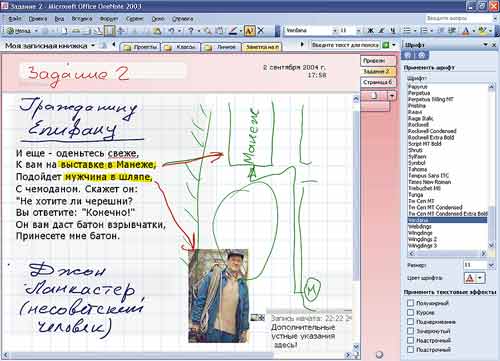 Рис. 1. OneNote поможет навести порядок в персональной информации |
Возможности текстового ввода у нового приложения, конечно, не столь велики, как у Word’а, но все же помимо обычного выбора шрифта OneNote позволяет форматировать списки, использовать несколько вариантов перечислений и графические маркеры для пометки текста, управлять структурами, а также вставлять специальные символы.
Графические изображения выполняются с помощью знакомого набора инструментов: перьев, ластиков и маркеров. Для создания простейших рисунков вполне достаточно мыши, а вот для ввода рукописного текста гораздо более эффектным будет применение планшетных ПК с перьевым вводом (все рукописные объекты делятся на два типа - рукописный текст и рисунки от руки). Преимущество Tablet PC заключается также в предоставлении средств автоматического распознавания рукописного текста, в том числе и русского, как с помощью универсальной панели ввода (см. PC Week/RE, № 37/2004, с 18), так и непосредственно на странице.
Привычные средства размещения в документе внешних графических объектов (команда "вставка файла" или перетаскивание мышью) дополнены целым рядом простых, но очень полезных механизмов. Например, для получения изображения можно непосредственно связаться со сканером. Новая функция "вырезка экрана" позволяет быстро сделать точную копию фрагмента экрана, сохранить эту копию в буфере обмена и вставить ее в текущую позицию страницы, сопроводив подписью о времени копирования. На страницу OneNote можно также вставить полные графические образы документов Word и Excel и дальше работать с ними, как с отпечатанной копией, - например, нанося поверх этих образов рукописные комментарии.
В процессе работы с записной книжной разрешается включать аудио- или видеозаписи соответственно через микрофон или видеокамеру: вводимая информация запоминается в отдельных файлах, а на странице размещается объект-ссылка с указанием времени ее формирования. Когда вы будете просматривать ролик, то одновременно увидите подсвеченные на экране данные, которые вы печатали или записывали на странице в момент его записи.
Для формирования новых страниц имеются наборы готовых бланков. В состав продукта включен довольно большой набор таких шаблонов для создания различного вида документов. Пользователь может также создавать собственные бланки.
OneNote по своему назначению больше всего пересекается с Outlook 2003, и неудивительно, что именно эти программы тесно интегрированы между собой. Так, в записную книжку OneNote легко импортировать сведения из календаря Outlook, а из OneNote - напрямую обращаться к таким функциям Outlook, как создание записей о контактах, встречах и задачах. Используя Outlook 2003 в качестве почтового клиента, можно отправлять заметки OneNote по почте: страница передается в теле письма в формате HTML и в виде прикрепленного ONE-файла, который может обрабатываться с помощью OneNote на другом компьютере.
Приложение также позволяет получать заметки с мобильных устройств типа Pocket PC и Smartphone, но для этого на ПК должна быть установлена программа Microsoft ActiveSync 3.7.
Хотя в целом OneNote ориентирован в первую очередь на повышение удобства сбора разнородной информации, он предоставляет и эффективные функции для анализа данных. Например, поисковый запрос производится не только в текстовых, но и в рукописных объектах. Очень полезным является также механизм категоризации расположенных на страницах информационных объектов с помощью специальных пометок: "Важно", "Вопрос", "Дела", "Запомнить", "Определение". Это позволяет быстро выбрать из заданного набора страниц все записи, отмеченные такими идентификаторами (рис. 2), а затем, допустим, проверить выполнение деловых заданий, разбросанных по разным страницам, или перейти на страницу, содержащую ту или иную пометку.
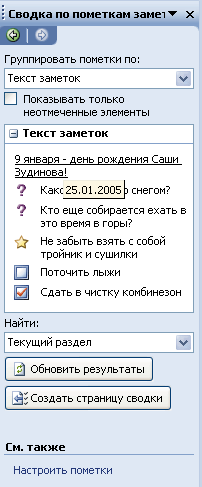 Рис. 2. Одним щелчком мыши можно выбрать из вороха заметок особо важные записи |
Все страницы OneNote хранятся, как уже говорилось, в единой структуре, озаглавленной "Моя записная книжка". В обычном режиме пользователь не имеет дело напрямую с файловой системой ОС, все операции по управлению блоками БД выполняет OneNote (точно так же, как это делает Outlook). Открытие и закрытие МЗК происходит автоматически при запуске и окончании работы программы.
Для обеспечения надежного хранения информации служит резервная копия записной книжки. Местоположение основной и резервной МЗК, режимы копирования и другие параметры могут определяться самим пользователем с помощью диалога "Параметры". Удаленные страницы помещаются в специальный раздел, который очищается по заданному владельцем ПК алгоритму.
Страницы хранятся в иерархической структуре MЗК, состоящей из папок и разделов, физически реализуемых на уровне файловой системы соответственно в виде каталогов и файлов с расширением .ONE. Пользователь может выполнять все необходимые операции по управлению структурой БД (создавать страницы, удалять их, перемещать, переименовывать), но это делается только через команды меню - в окне навигатора (рис. 3) происходит лишь передвижение по элементам МЗК.
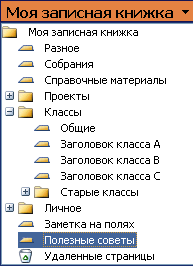 Рис. 3. Иерархическая структура записной книжки |
В разделе допускается размещение произвольного числа страниц. Физический их размер не ограничен, но на практике удобнее работать с такими страницами, которые в целом соответствуют параметрам экрана. Поэтому для размещения дополнительной информации лучше использовать механизм создания подстраниц, которые как бы подклеиваются к основной. При желании такую подстраницу можно сделать обычной.
Основное окно пользовательского интерфейса МЗК можно представить в виде огромной стопы листов, упорядоченных по папкам и разделам. Страницы внутри раздела по умолчанию упорядочиваются по дате создания, но вы можете расположить их в любом порядке. Для простой навигации по страницам служат ярлыки: ярлыки папок и разделов расположены сверху, а страниц текущего раздела - справа.
Для обеспечения конфиденциальности ведения индивидуальной информации есть возможность блокировать доступ к записной книжке или отдельным ее разделам с помощью пароля.
Пользователь OneNote работает с записной книжкой как с некой единой структурой, не зная в общем случае о способах ее реализации на уровне файловой системы. Но на самом деле он может взаимодействовать с данными и на уровне файлов.
Страницы записной книжки или целые ее разделы можно импортировать в файлы формата ONE, DOC или MHT (Web-страница в одном файле). Правда, нужно иметь в виду, что при импорте в Word-файл рукописный текст автоматически преобразуется в алфавитно-цифровой вид.
Отдельные ONE-файлы, хранимые в произвольных местах файловой системы, можно подключать к МЗК командой "Открыть", после чего соответствующий раздел автоматически появляется в записной книжке при каждом запуске OneNote. Но обращаться с такими автономными файлами нужно очень аккуратно: например, если подключенный файл удалить средствами Windows, то ссылка на него в OneNote продолжает существовать - ее придется удалять внутри приложения. Такая работа с произвольно расположенными ONE-файлами (и даже целыми каталогами) обеспечивает групповое взаимодействие с общими разделами, хранимыми на Web-узле Microsoft Windows SharePoint Services (права и режим доступа определяются этими службами).
Но кроме этого универсального варианта групповой деятельности OneNote имеет возможность использования собственного режима совместного сеанса. Пользователь, подключенный к Интернету, может по электронной почте сообщить коллегам динамический IP-адрес своего узла и пароль доступа, позволив таким образом другим участникам подключиться к текущему сеансу для просмотра и редактирования своих заметок. Любопытно, что работа при этом ведется не последовательно (как это обычно делается при групповом взаимодействии), а одновременно - на экране в реальном масштабе времени видны все действия партнеров. Именно поэтому предполагается, что для согласования действий участники сеанса параллельно поддерживают связь по телефону.
Для упрощения сбора разнородной информации из различных источников можно воспользоваться механизмом "заметок на полях" - небольших окон OneNote (без запуска основного приложения), в которые перетаскиваются или вставляются данные. Вызов таких окон выполняется нажатием клавиш "Windows+N" или мышью через контекстное меню. Потом, когда будет время, вы откроете эту страницу со всякой всячиной в OneNote и рассортируете собранную информацию так, как сочтете нужным.
Знакомство с приложением MS OneNote 2003 показало, что это очень полезный и простой в освоении инструмент для управления разнородной персональной информацией, который пригоден как для домашней работы, так и при выполнении формализованных бизнес-процессов. Весьма перспективной представляется также возможность использования программного интерфейса (API) для импорта данных (изображений, рукописных сведений, Web-страниц и пр.) в OneNote из различных деловых приложений.
Хорошее впечатление произвели информационные материалы, реально помогающие освоить тонкости работы с программой, а также подсказать сценарии ее применения. Тут можно выделить несколько ресурсов: встроенная справочная система, специальный раздел "Полезные советы" в записной книжке, а также онлайновый раздел на сайте Office Online, включающий несколько различных сценариев его использования (в том числе в виде видеоклипов) людьми различных профессий, а также сведения о реализованных на его основе корпоративных проектах. Этот же Web-узел предлагает скачать 30-дневную русскую ознакомительную версию.
